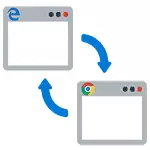
در این آموزش دقیق نحوه نصب مرورگر پیش فرض در ویندوز 10 به دو روش (دوم مناسب در مواردی که تنظیمات از مرورگر اصلی در پارامترهای برای برخی از دلیل کار نمی باشد)، و همچنین به عنوان اطلاعات اضافی در مورد این موضوع که ممکن است مفید باشد. در پایان مقاله نیز دارای یک آموزش تصویری در تغییر مرورگر استاندارد است. اطلاعات بیشتر در مورد نصب برنامه های پیش فرض - برنامه های پیش فرض در ویندوز 10، مرورگر به طور پیش فرض بر روی آندروید.
- چگونه به نصب مرورگر پیش فرض در ویندوز 10 پارامتر
- چگونه به یک مرورگر قابل حمل به طور پیش فرض
- دستورالعمل ویدئو
- روش دوم را به یک مرورگر استفاده می شود به طور پیش فرض (نسخه های قدیمی ویندوز 10)
- اطلاعات اضافی
چگونه برای نصب یک مرورگر پیش فرض در ویندوز 10 از طریق پارامترهای
اگر قبلا به اختصاص یک مرورگر پیش فرض، مانند گوگل کروم و یا اپرا، شما می توانید به سادگی به تنظیمات خود بروید و بر روی دکمه مربوطه را فشار دهید، در حال حاضر کار نمی کند.
استاندارد برای ویندوز 10، روش اختصاص پیش فرض نرم افزار، از جمله مرورگر آیتم تنظیمات مربوطه، که می تواند از طریق "شروع" نامیده می شود - "پارامترهای" یا با فشار دادن کلید های Win + من بر روی صفحه کلید.
در تنظیمات، این مراحل ساده را دنبال کنید.
- رفتن به مورد نرم افزار - برنامه های کاربردی به طور پیش فرض.
- در بخش «مرورگر وب"، بر روی نام مرورگر کنونی پیشفرض کلیک کنید و یکی از شما می خواهید به استفاده به جای آن از لیست انتخاب کنید.
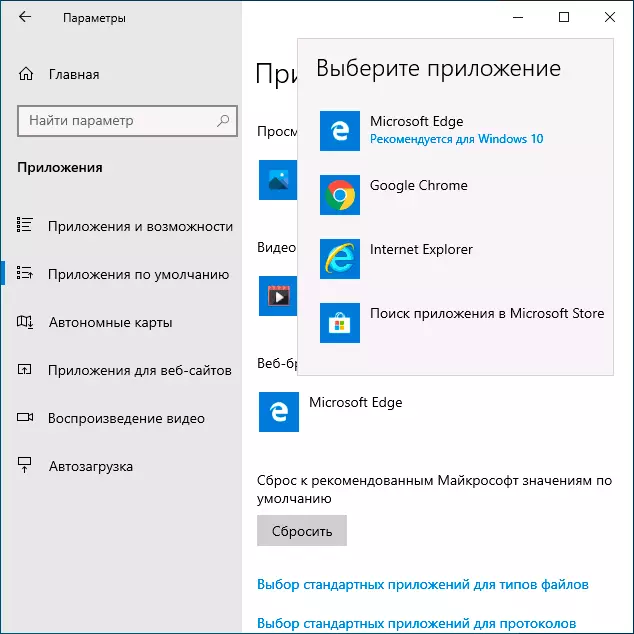
آماده، پس از این اقدامات، تقریبا تمام لینک ها، اسناد وب و سایت های را به مرورگر پیش فرض برای ویندوز 10 را باز کنید. با این حال، این امکان وجود دارد که آن را به کار نیست، و همچنین به عنوان یک گزینه که برخی از انواع فایل ها و لینک ادامه خواهد داد تا در مایکروسافت لبه و یا اینترنت اکسپلورر باز وجود دارد. در این مورد، در زیر لیست برنامه به طور پیش فرض، بر روی "مقادیر پیش فرض را با ضمیمه"، مرورگر مورد نظر را انتخاب و مدیریت را کلیک کنید.
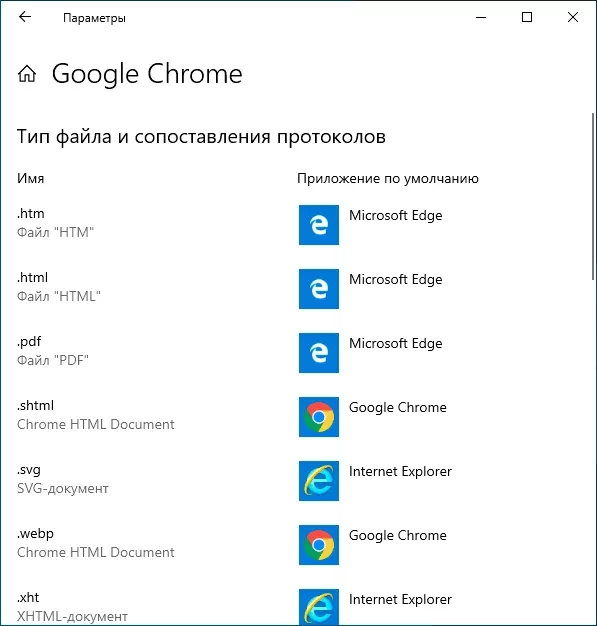
در پنجره ای که باز می شود، را انتخاب کنید که فایل ها و پروتکل های دیگر باید مرورگر پیش فرض خود را باز کنید.
چگونه به یک (قابل حمل) مرورگر قابل حمل استفاده به طور پیش فرض
بسیاری از کاربران با استفاده از مرورگرهای قابل حمل (نیاز به نصب بر روی یک کامپیوتر نیست)، در اغلب موارد - گوگل کروم، فایرفاکس و یا اپرا. چنین مرورگرهای در لیست موجود برای تنظیمات پیش فرض در ویندوز 10 پارامتر نمایش داده نمی شود، اما یک راه حل برای آنها وجود دارد.
به طور کلی، اقدامات لازم نشان ویرایش رجیستری، با این حال، راه هایی برای سرعت بخشیدن به روند وجود دارد:
- برای مرورگر موزیلا فایرفاکس قابل حمل، یک شخص ثالث کوچک "Registerfirefoxportable" ابزار، که به تولید تغییرات لازم و اضافه کردن یک نسخه قابل حمل از فایرفاکس به صفحه مرورگر پیش فرض در دسترس است. این برنامه در دسترس بر روی وب سایت توسعه دهنده است (ابزار دیگر جدید است، اما با توجه به بررسی به کار ادامه می دهد).
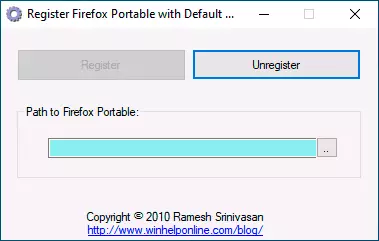
- کروم مرورگر قابل حمل می توان به لیست به طور پیش فرض با استفاده از اسکریپت ساده .vbs از همین نویسنده اضافه (ایجاد یک اسکریپت، آن را در یک پوشه با فایل های exe مرورگر، اجرا قرار داده است، وارد کنید ثبت نام و OK را فشار دهید در پنجره پرس و جو) ، شما ممکن است مجبور به تغییر کد امنیتی را در کد. نام فایل مرورگر های exe در کد. کد اسکریپت در این صفحه در دسترس است.
- برای مرورگر اپرا، شما می توانید فایل .reg زیر (که چگونه برای ایجاد یک فایل REG) برای اضافه کردن به لیست مرورگر پیش فرض استفاده کنید. توجه: راه به مرورگر (C: \ اپرا \ Launcher.exe را در کد پیدا شده است چندین بار) نیاز به با your.Windes رجیستری نسخه ویرایشگر جایگزین شود 5.00 [HKEY_LOCAL_MACHINE \ SOFTWARE \ کلاس \ Operahtml] @ = "اپرا HTML" [ HKEY_LOCAL_MACHINE \ SOFTWARE \ کلاس \ Operahtml \ defaulticon] @ = "" C: \ اپرا \ Launcher.exe را "، 0" [HKEY_LOCAL_MACHINE \ SOFTWARE \ کلاس \ Operahtml \ شل] [HKEY_LOCAL_MACHINE \ SOFTWARE \ کلاس \ Operahtml \ شل \ گسترش] [HKEY_LOCAL_MACHINE \ SOFTWARE \ کلاس \ Operahtml \ شل \ گسترش \ فرماندهی] @ = "" C: \ اپرا \ Launcher.exe را "وبسایت"٪ 1 "" [HKEY_LOCAL_MACHINE \ SOFTWARE \ کلاس \ Operaurl] @ = "اپرا URL" "پروتکل URL" = "" [HKEY_LOCAL_MACHINE \ SOFTWARE \ کلاس \ operaurl \ defaulticon] @ = "" C: \ اپرا \ Launcher.exe را "، 0" [HKEY_LOCAL_MACHINE \ SOFTWARE \ کلاس \ Operaurl \ شل] [HKEY_LOCAL_MACHINE \ SOFTWARE \ کلاس \ Operaurl \ شل \ باز] [HKEY_LOCAL_MACHINE \ SOFTWARE \ کلاس \ OPERAURL \ SHELL \ باز \ COMMAND] @ = "" C: \ اپرا \ Launcher.exe را "وبسایت"٪ 1 "" [HKEY_LOCAL_MACHINE \ SOFTWARE \ مشتریان \ StartMenuInternet \ operaportable] "LocalizedString" = "اپرا نسخه قابل حمل" @ = "اپرا قابل حمل" [HKEY_LOCAL_MACHINE \ SOFTWARE \ مشتریان \ STARTMENUINTERNET \ Operaportable \ توانمندی] "ApplicationName را" = "اپرا نسخه قابل حمل" "ApplicationDescription" = "اپرا مرورگر قابل حمل" "Applicationicon" = "" C: \ اپرا \ پرتاب. EXE "، 0" "پنهان" = DWORD: 00000000 [HKEY_LOCAL_MACHINE \ SOFTWARE \ مشتریان \ StartMenuInternet \ Operaportable \ قابلیت \ FileAssociations] "از پسوند htm" = "operahtml" "اچ" = "operahtml" ".shtml" = "operahtml "" .xht "=" OperaHTML "" .xhtml "=" OperaHTML "[HKEY_LOCAL_MACHINE \ SOFTWARE \ مشتریان \ StartMenuInternet \ OperaPortable \ قابلیت \ درمنوی استارت وکلید]" StartMenuInternet "=" OperaPortable "[HKEY_LOCAL_MACHINE \ SOFTWARE \ مشتریان \ StartMenuInternet \ OperaPortable \ قابلیت \ URLASSOCIATIONS] های "http" = "operaurl" "https" را = "operaurl" "FTP" = "operaurl" [HKEY_LOCAL_MACHINE \ SOFTWARE \ مشتریان \ StartMenuInternet @ = "" "C: \ اپرا \ Launcher.exe را"، 0 " [HKEY_LOCAL_MACHINE \ SOFTWARE \ مشتریان \ STARTMENUINTERNET \ OPERAPORTABLE \ SHELL] [نرم افزار HKEY_LOCAL_MACHINE \ \ مشتریان \ STARTMENUINTERNET \ OPERAPORT قادر \ پوسته \ باز] [نرم افزار HKEY_LOCAL_MACHINE \ \ مشتریان \ STARTMENUINTERNET \ OPERAPORTABLE @ = "" C: \ اپرا \ Launcher.exe را "" "[HKEY_LOCAL_MACHINE \ SOFTWARE \ مشتریان \ StartMenuInternet \ Operaportable \ شل \ خواص] [HKEY_LOCAL_MACHINE \ SOFTWARE \ مشتریان \ StartMenuInternet \ operaPortable \ پوسته \ خواص \ فرمان] @ = "" C: \ اپرا \ Launcher.exe را "-preferences" [HKEY_LOCAL_MACHINE \ SOFTWARE \ RegisteredApplications] "اپرا قابل حمل" = "نرم افزار \ مشتریان \ StartMenuInternet \ operaportable \ توانایی ها "
دستورالعمل ویدئو
راه دوم برای مرورگر مقصد به طور پیش فرض
توجه: این روش فقط برای نسخه های قدیمی ویندوز 10. یکی دیگر از گزینه را به مرورگر پیش فرض شما نیاز دارید (کمک می کند تا زمانی که یک روش منظم کار نمی کند برای برخی از دلیل) - استفاده از مناسب ویندوز 10 مورد کنترل پنل برای انجام این کار، به شرح زیر دنبال کنید. :
- برو به کنترل پنل (برای مثال، از طریق کلیک راست بر روی دکمه Start)، در "نمایش" درست است، نصب "آیکون"، و سپس باز کردن آیتم برنامه به طور پیش فرض.
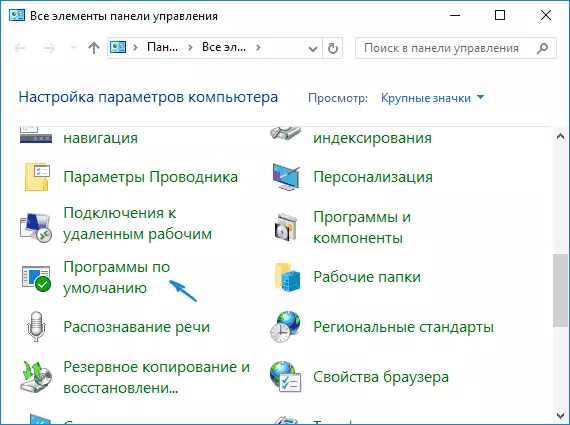
- در پنجره بعدی، "مشخصات فنی نرم افزار پیش فرض" را انتخاب کنید. به روز رسانی: در ویندوز 10 از آخرین نسخه، هنگامی که شما در این مورد کلیک کنید، قسمت مربوط از پارامترهای باز می شود. اگر شما می خواهید برای باز کردن یک رابط قدیمی، را فشار دهید کلید Win + R را و وارد کنترل / نام Microsoft.DefaultProgramS / فرمان صفحه PageDefaultProgram
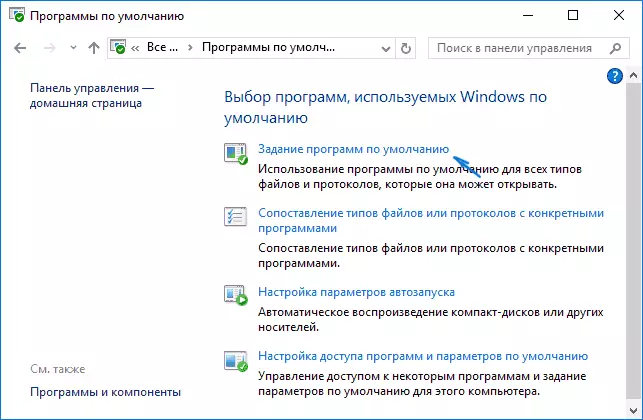
- یافتن مرورگر در لیست است که شما می خواهید را به استاندارد برای ویندوز 10 و بر روی "استفاده از این برنامه به طور پیش فرض".
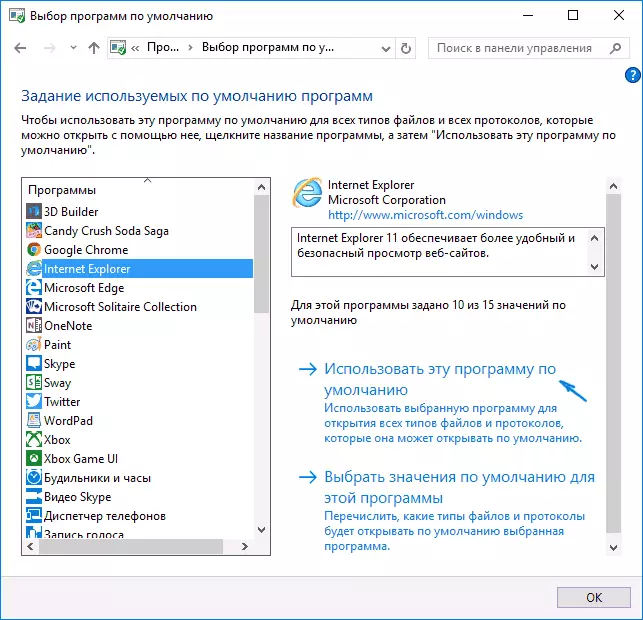
- روی OK کلیک کنید
آماده، در حال حاضر مرورگر انتخاب خود را به همه انواع اسناد که برای آن در نظر گرفته شده را باز کنید.
به روز رسانی: اگر شما این واقعیت است که پس از نصب مرورگر به طور پیش فرض، برخی از لینک ها (به عنوان مثال، در اسناد ورد) همچنان در اینترنت اکسپلورر و یا EDGE را باز کنید، سعی کنید در برنامه های پیش فرض (در بخش سیستم، که در آن ما از مرورگر پیش فرض روشن) مواجه می شوند در زیر، انتخاب برنامه های کاربردی استاندارد برای پروتکل را فشار دهید، و جایگزین این برنامه برای کسانی که پروتکل های که در آن بقایای مرورگر قدیمی.
اطلاعات اضافی
در برخی از موارد، ممکن است لازم باشد برای تغییر مرورگر پیش فرض در ویندوز 10، اما تنها را انواع فایل های شخصی باز با استفاده از یک مرورگر جداگانه باشد. به عنوان مثال، شما ممکن است به XML باز و فایل های PDF در کروم نیاز دارند، اما در همان زمان به استفاده از EDGE، اپرا یا موزیلا فایرفاکس ادامه خواهد داد.
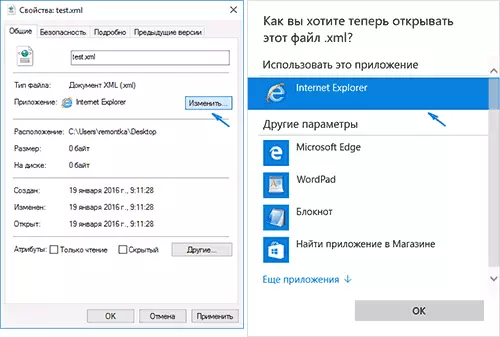
شما به سرعت می توانید این کار را در به صورت زیر: راست کلیک بر روی این فایل، انتخاب "خواص". در مقابل "ضمیمه" آیتم، کلیک بر روی دکمه ویرایش و تنظیم مرورگر (یا برنامه های دیگر) شما می خواهید برای باز کردن این نوع فایل.
